Créer une clé USB Windows 10 bootable
Windows 10 est le système bureau le plus utilisé et juste après on trouve le nouveau système d'exploitation de Microsoft, Windows 11 avec seulement 23% de part de marché.
Microsoft a dernièrement enlevé les fichiers ISO de Windows 10 sur son site officiel et propose l'installation via le Media Creation Tool, mais ce dernier ne marche pas et donne une erreur 0x80072f8f - 0x20000 que vous pouvez réparer.
La méthode la plus rapide pour installer Windows 10 c'est d'utiliser une clé USB démarrable (bootable) à l'aide de Rufus.
Il existe plusieurs outils pour créer une clé USB Windows 10 bootable mais Rufus est le meilleur.
Rufus vous permettra d'installer Windows 10 avec un compte local et désactiver les services de collecte de données à la création de la clé USB bootable.
Dans ce tuto vous allez découvrir comment créer votre propre clé USB Windows 10 démarrable.
Comment créer une clé USB Windows 10 bootable
1. Télécharger le fichier ISO de Windows 10
Vous pouvez trouver le fichier ISO français de Windows 10 sur Google ou le site Malekal.com.
N'utilisez que le fichier ISO officiel.
2. Télécharger Rufus
Vous pouvez télécharger Rufus à partir du site officiel : https://rufus.ie/fr/
3. Créer la clé USB bootable de Windows 10
Ouvrez Rufus, sélectionnez votre clé USB dans "Périphérique" puis cliquez sur "SÉLECTION".
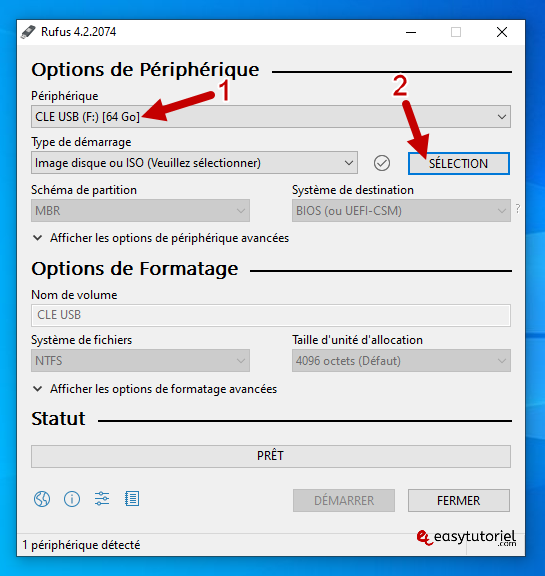
Sélectionnez votre fichier ISO de Windows 10 puis cliquez sur "Ouvrir".
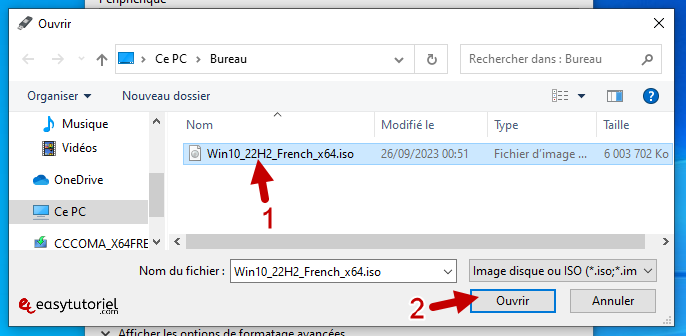
Laissez tous les paramètres par défaut puis cliquez sur "DÉMARRER".
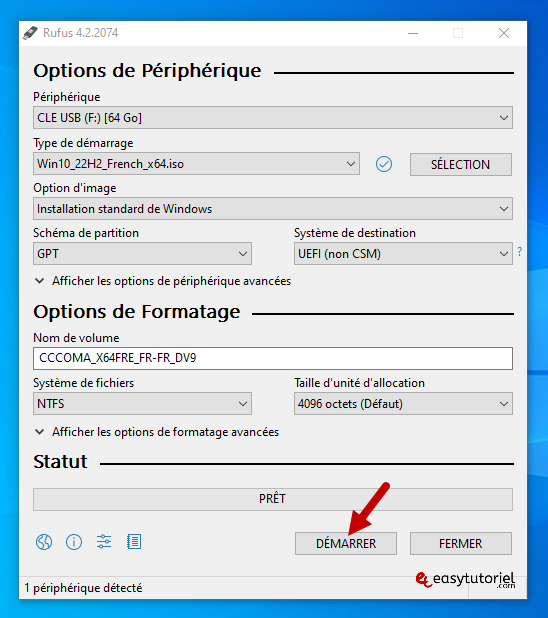
Sélectionnez les options que vous voulez :
- Créer un compte local sous le nom de :
- Définir les options régionales avec les mêmes valeurs que celles de cet utilisateur
- Désactiver la collecte de données (Supprime les questions de confidentialité)
- Désactiver l'encryption automatique BitLocker
Cliquez sur "OK".
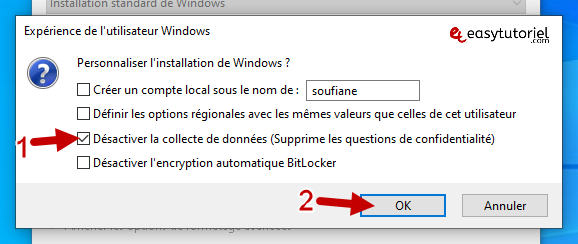
Votre clé USB sera formatée complètement, cliquez sur "OK" pour continuer.
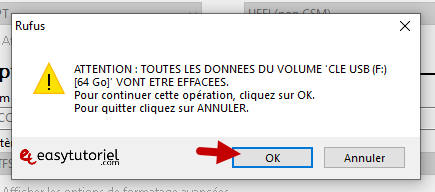
Le chargement prendra 10 minutes environ...

4. Lancer l'installation de Windows 10
Appuyez sur Windows+E pour ouvrir l'Explorateur Windows puis ouvrez "Ce PC" et ouvrez votre clé USB.
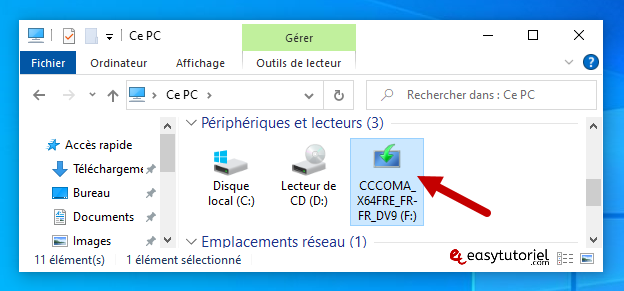
Double-cliquez sur "Setup.exe" pour lancer l'installation...
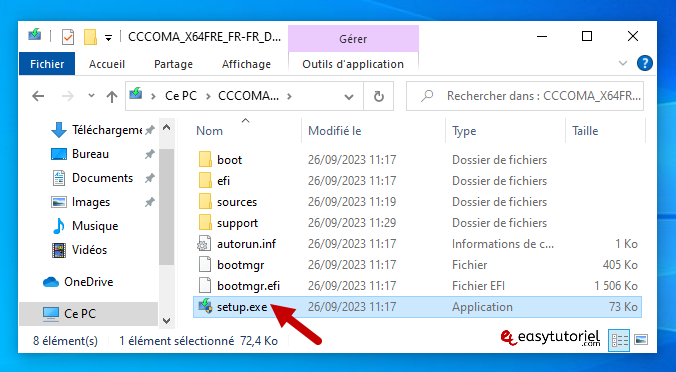
Félicitations ! Vous avez créé votre clé USB Windows 10 bootable avec succès 😉
Si vous avez des questions n'hésitez pas à laisser un commentaire 😊
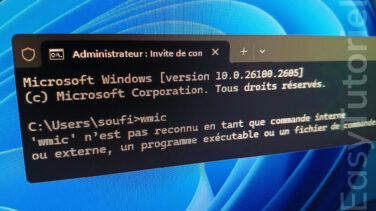






Avec plaisir, merci pour votre partage 😊 C'est motivant 😉
MERCI POUR VOTRE AIDE